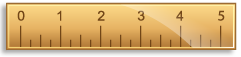Minden szerelést azzal kezdjünk, hogy levesszük kötött pulóverünket és levezetjük a rajtunk felgyülemlett statikus töltést, pl. megfogjuk a radiátort. Létezik csuklóra tehető töltéslevezető is. Ha ugyanis feltöltődve hozzáérünk a processzor lábaihoz vagy a memóriamodul érintkezőihez, könnyen helyrehozhatatlan kárt tehetünk benne.
Számítógépház
A computer összes belső egysége a házban helyezkedik el. Legfontosabb része a tápegység, ez megfelelő egyenfeszültséget biztosít a belső eszközök (alaplap, kártyák, CD-ROM stb.) számára. A táp hibája kritikus lehet, bármely más egység (leginkább az alaplap) meghibásodását okozhatja. Villámcsapás hatására például túlfeszültség kerülhet a hálózatra, ami közvetve eljut a számítógéphez, és tönkreteheti a tápot és az alaplapot. Túlfeszültség-védett elosztóval vagy szünetmentes táppal védekezhetünk ez ellen.
A számítógépház megválasztásánál fontos szempont a tápegység teljesítménye. Ha sok eszköz csatlakozik gépünkhöz, akkor a teljesítményigény megnő, így tanácsos "nagyobb" tápot venni. A tapasztalat azt mutatja, hogy ha "kicsi" a táp, az már a gép bekapcsolásakor megmutatkozik. Menet közben újabb hiba nemigen bukkan fel.
Fontos adat a ház mérete, kialakítása is. Létezik fekvő és álló kivitelben, utóbbi elterjedtebb. A ház mérete (mini, midi, nagy torony) szabja meg, hogy hány kicsi és nagy bővítő-ablak található rajta. Kényelmesebb minél nagyobb számítógépházat venni, mert a belső szerelések könnyebbek, nagyobb az áttekinthetőség. A házon nem érdemes spórolni. Egy márkás - egyben drágább - háznál nem találkozunk sok bosszantó problémával: sorjázatlan fémszélek, rossz csavarmenetek, rosszul illeszkedő házfedél.
Belső egységek
 A ház fedelének eltávolítása után - az egyik oldalról - jól hozzáférünk a belsejéhez, következhet tehát az alaplap beszerelése. A mai gépekben az alaplap a számítógép legfontosabb eleme. Ehhez kapcsolódik minden, és ez irányítja az összes többi egység működését. Az alaplap tökéletesen illeszkedik a házba, hiszen mindkettő mérete szabványosított. Kisebb eltérések az alaplap méretében megengedettek, de a csavar- és alátámasztási helyek ekkor is jó helyen vannak. Az alaplap a házban elhelyezett tartópillérekre fekszik fel, és csavarokkal rögzítjük. Ügyeljünk rá, hogy sehol ne érjen hozzá a ház fém részéhez.
A ház fedelének eltávolítása után - az egyik oldalról - jól hozzáférünk a belsejéhez, következhet tehát az alaplap beszerelése. A mai gépekben az alaplap a számítógép legfontosabb eleme. Ehhez kapcsolódik minden, és ez irányítja az összes többi egység működését. Az alaplap tökéletesen illeszkedik a házba, hiszen mindkettő mérete szabványosított. Kisebb eltérések az alaplap méretében megengedettek, de a csavar- és alátámasztási helyek ekkor is jó helyen vannak. Az alaplap a házban elhelyezett tartópillérekre fekszik fel, és csavarokkal rögzítjük. Ügyeljünk rá, hogy sehol ne érjen hozzá a ház fém részéhez.
Tegyük be a helyére a processzort (CPU). Először úgy helyezzük el, hogy minden aranyozott láb a helyére kerüljön. Mivel a CPU négyzet alakú, megjelölnek egy sarkot, aminek a helyére kell kerülni, nehogy elforgatva próbáljuk beerőszakolni szegényt. Ezután az alaplapon, a foglalat mellett lévő kar átfordításával a processzor a helyére kerül.
Attól függően, hogy Intel vagy AMD processzort választunk, más-más típusú alaplapra van szükségünk. Intel CPU-hoz (pl. Pentium4) az Intel saját alaplapja a legjobb választás, AMD-hez a Sys-chipes alaplapok ajánlhatók. Akinek a csend a legfontosabb, az válasszon VIA CPU-t, ehhez ugyanis nem szükséges aktív hűtés (elég egy hűtőborda, ventilátor nélkül).
Nagyon fontos, hogy gondoskodjunk a hűtésről, ezért a CPU tetejére tegyük fel a hűtőbordát, melyhez hűtőventilátor is kapcsolódik. Minden processzorhoz adott, hogy milyen típusú, méretű hűtőre van szükség. A választásnál a fordulatszámra és a zajszintre érdemes odafigyelni. A felhelyezésnél vigyázzunk, mert egyes hűtők annyira ráfeszülnek a processzorra, hogy esetleg a CPU sarkát is letörhetik. Úgy pedig nem fog működni... A processzor és a hűtőborda közti hőátadás tovább javítható, ha a kettő közé szilikon-habot fújunk.
 Ezután sor kerülhet a memóriamodul(ok) behelyezésére az alaplapi foglalatba. Ez nem túl bonyolult feladat, mert csak egy pozícióban csúsznak a helyükre. Ha több a foglalat, mint a memóriamodulok száma, akkor esetleg az alaplap könyvében utána kell nézni, hogy milyen sorrendben kell a foglalatokat betölteni.
Ezután sor kerülhet a memóriamodul(ok) behelyezésére az alaplapi foglalatba. Ez nem túl bonyolult feladat, mert csak egy pozícióban csúsznak a helyükre. Ha több a foglalat, mint a memóriamodulok száma, akkor esetleg az alaplap könyvében utána kell nézni, hogy milyen sorrendben kell a foglalatokat betölteni.
A napjainkban alkalmazott alaplapok eltérő memóriatípusokat támogatnak. A két uralkodó típus az RDRAM (Rambus DRAM) és DDR RAM. A két fajta rendszerében és méreteiben (érintkezők számában) is eltér, így egymás helyére nem tehetők. Nézzünk utána, hogy nekünk milyen kell! Azoknál a gépeknél, ahol nem a csúcsteljesítmény a fontos, gyakran használnak hagyományos SD RAM-ot, mert valamivel olcsóbb a másik két típusnál.
A ma használatos alaplapok - ha a helyükre kerülnek a házban - csatlakozói (portok) előbukkannak a ház hátoldalán. Általában az érintkező színe is a szabványnak megfelelő, így még nehezebb mellétűzni pl. a PS/2 egeret és billentyűzetet.
Az összes belső vezetékről elmondható, hogy csatlakozóik csak egy helyre és egy pozícióban mennek a helyükre. Az igényesebb gyártók alaplapjainak csatlakozói és az alaplaphoz kapott kábelek is olyan színűre vannak festve, hogy az összeszerelést és az áttekinthetőséget segítsék.
Haladjunk tovább az összeszereléssel. Hogy gépünk kívülről is szépen mutasson, csatlakoztassuk az alaplapra a LED-ek érintkezőit. Az érintkezők feliratozva vannak, az alaplap könyvecskéjéből kell kideríteni, hogy "melyik hova jön". Nagyot nem tévedhetünk, mert észrevesszük, ha egy LED nem akkor világít, amikor kell neki. Ha a LED sötét marad, cseréljük meg a polaritását (fordítsuk meg), hiszen 2-pólusú érintkezőről lévén szó, általában nem lehet pontosan tudni a helyes irányt.
Csatlakoztassuk a házban lévő PC-Speaker érintkezőjét az alaplapra. Ez egy kis hangszóró, mely zenélésre alkalmatlan, legfőbb feladata a hibák jelzése "pittyegéssel". Illesztése azért is fontos, mert gépünk leendő első indításakor ez fogja jelezni - egy hang hibakóddal - ha valami probléma van. Az alaplap könyvében ezután utánanézhetünk, hogy melyik hanghoz milyen hiba tartozik.
Bővítőkártyák
Az alaplapon helyek (slot-ok, jelenleg a PCI-slot a használatos) vannak kialakítva a bővítőkártyák számára. Ide kerülhet például a hangkártya, a videokameránkhoz kapott digitalizáló-kártya stb. A kártyákat határozott mozdulattal tegyük a helyükre, érezhetően zökken egyet, ha beugrik. Vigyázzunk az alaplapra a behelyezésnél, mert meghajolhat, ha nincs alátámasztva a kártya alatt.
A videokártya számára egy külön csatlakozó áll rendelkezésre, az AGP-slot. Ennek két sorban vannak az érintkezői, így könynyebben előfordul helytelen érintkezés, szélsőséges esetben valamelyik kártya érintkezési hibája miatt zárlatba kerül, és a gép nem hajlandó elindulni.
Manapság a videokártya-ipar a számítástechnika leggyorsabban fejlődő ágazata, folyamatosan jelennek meg a gyorsabbnál gyorsabb darabok, melyek leginkább a megszállott játékosok igényeit elégítik ki. Jelenleg az NVIDIA kártyái a legelterjedtebbek, mindenki választhat az igényeinek - és persze a pénztárcájának - megfelelően. Aki a TV-jén szeretné kitűnő minőségben megjeleníteni a számítógép képét, az vegyen Matrox kártyát. Ezen a területen érvényesül a legjobban a "minél drágább, annál jobb" elv. A hangkártyánál arra figyeljünk, hogy a ki- és bemeneteket ne cseréljük fel. Erősítetlen kimenetre ne csatlakoztassunk olyan eszközt, ami nagyon beterhel. Minden esetben sztereó jack-dugót használjunk, mert a monó zárlatot okozhat. Ha az alaplapunkon már van integrált hangkártya vagy videokártya, és ennek ellenére úgy döntünk, hogy új (különálló) kártyát szeretnénk, akkor előfordulhat, hogy az alaplapit le kell tiltanunk. Ezt a BIOS-ban tehetjük meg.
Ha tovább szeretnénk javítani gépünk hőleadását, beépíthetünk kártya kialakítású hűtőventilátort is, mely javítja belül a levegő áramlását.
Háttértárolók
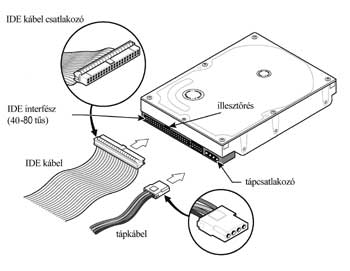 Mielőtt először elindítanánk a gépet, helyezzük el benne a háttértárolókat. A legtöbb otthoni gépben a winchesterek, CD-ROM-ok, CD-írók, DVD-k mind ún. IDE egységek. Ez azt jelenti, hogy az eszközbe beépítették a saját működését vezérlő elektronikát. Szabványos csatlakozó felületük van. Az alaplapról szinte mindig két szalagkábel (primary és secondary) indul, mindkettőre 2-2 IDE-eszköz illeszthető. Az egyik a master, a másik a slave, ezt az eszközök hátoldalán kicsiny, kétállású kapcsolóval (jumper) állíthatjuk be.
Mielőtt először elindítanánk a gépet, helyezzük el benne a háttértárolókat. A legtöbb otthoni gépben a winchesterek, CD-ROM-ok, CD-írók, DVD-k mind ún. IDE egységek. Ez azt jelenti, hogy az eszközbe beépítették a saját működését vezérlő elektronikát. Szabványos csatlakozó felületük van. Az alaplapról szinte mindig két szalagkábel (primary és secondary) indul, mindkettőre 2-2 IDE-eszköz illeszthető. Az egyik a master, a másik a slave, ezt az eszközök hátoldalán kicsiny, kétállású kapcsolóval (jumper) állíthatjuk be.
Van néhány hasznos szabály, amit érdemes betartani. Azt a merevlemezt, amin az operációs rendszerünk - és a többi programunk - van primary master-ként kell csatlakoztatnunk. A CD-író legyen secondary master, így csökkenhetjük CD-íráskor a hiba kockázatát. A többi eszköz szerepének meghatározásakor arra gondoljunk, hogy CD-íráskor a "forrás-" és "célmeghajtó" (utóbbi természetesen a CD-író) lehetőleg különböző IDE-kábelen legyen.
Egyes alaplapokon - az IDE-egységek megnövekedett száma miatt - négy IDE-csatorna áll rendelkezésre. Mivel a szalagkábel helykihasználása rossz, létezik már hagyományos kábel (kör keresztmetszetű) változatban is.
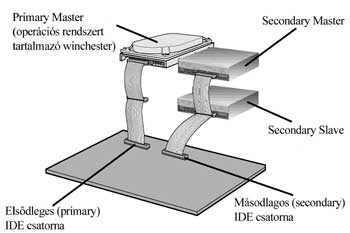 Ha a szalagkábel dugaszolása nem lenne egyértelmű, akkor úgy csatlakoztassuk, hogy a pirosra festett széle legyen a táp felé. Jó tudni, hogy létezik 40 és 80 eres szalagkábel is. A 80 erest az UDMA 66/100/133 szabványt támogató egységek (főleg winchesterek) csatlakoztatására használjuk. Ha mindenhol a 80 erest használjuk, akkor nem hibázhatunk.
Ha a szalagkábel dugaszolása nem lenne egyértelmű, akkor úgy csatlakoztassuk, hogy a pirosra festett széle legyen a táp felé. Jó tudni, hogy létezik 40 és 80 eres szalagkábel is. A 80 erest az UDMA 66/100/133 szabványt támogató egységek (főleg winchesterek) csatlakoztatására használjuk. Ha mindenhol a 80 erest használjuk, akkor nem hibázhatunk.
Új winchester vásárlása előtt nézzünk utána, hogy az alaplap milyen UDMA szabványokat támogat. Ez azért fontos, mert a régebbi alaplapok csak az UDMA 33 szabványt támogatják, így 40 GB-os vagy annál nagyobb merevlemezt ne is próbáljunk beépíteni, mert nem fog működni.
A 3,5''-os hajlékonylemezes meghajtót más típusú kábellel kell az alaplaphoz kapcsolni. Erre szintén két meghajtó illeszthető, az egyik lesz az "A" betűjelű, a másik a "B". A floppy-meghajtónál ügyeljünk, hogy ne túl hosszú csavarokkal rögzítsük a házba, mert ilyenkor előfordulhat, hogy az eszköz nem működik. Túl hosszú csavart a winchester, CD-ROM oldalába se próbáljunk beerőltetni.
Első indítás
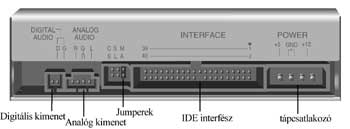 A belső szerelés végeztével nézzük meg, hogy minden a helyére került-e, ellenőrizzük, hogy minden jól csatlakozik-e. Próbáljunk meg szisztematikusan rendet tenni a kábelerdőben, hogy legalább mi átlássuk a rendszert. Rázzuk meg óvatosan a gépet, hogy nem maradt-e benne gazdátlan csavar. Ezután visszacsavarozhatjuk a ház fedelét. Dugaszoljuk be a külső egységeket a ház hátoldalán lévő érintkezőkbe. Első indításkor megelégedhetünk a billentyűzettel, az egérrel és a monitorral. A (PS/2) egér és billentyűzet csatlakozója azonos, ezért általában a színükből tudjuk, hogy melyiket hova kell bedugni (vagy az alaplap könyvecskéjéből).
A belső szerelés végeztével nézzük meg, hogy minden a helyére került-e, ellenőrizzük, hogy minden jól csatlakozik-e. Próbáljunk meg szisztematikusan rendet tenni a kábelerdőben, hogy legalább mi átlássuk a rendszert. Rázzuk meg óvatosan a gépet, hogy nem maradt-e benne gazdátlan csavar. Ezután visszacsavarozhatjuk a ház fedelét. Dugaszoljuk be a külső egységeket a ház hátoldalán lévő érintkezőkbe. Első indításkor megelégedhetünk a billentyűzettel, az egérrel és a monitorral. A (PS/2) egér és billentyűzet csatlakozója azonos, ezért általában a színükből tudjuk, hogy melyiket hova kell bedugni (vagy az alaplap könyvecskéjéből).
Legvégül a tápkábelt csatlakoztassuk, és már következhet is a várva várt első indítás. Ha minden jól megy, a monitorunkon megjelenik a jól ismert boot-képernyő. A gép "megszámolja" a memóriát, majd megtalálja az IDE-eszközöket, beállítja a processzor típusát. Aki járatos e témában, annak érdemes belépni a gép BIOS-ába és ellenőrizni a beállításokat. Ne lepődjünk meg, ha a legelső indításkor rögtön ott találjuk magunkat, mert a gép azt várja, hogy rábólintsunk az általa felismert beállításokra (különösen processzor terén).
Ha az indításkor fülsüketítő pittyegéseket és sípolásokat hallunk, az hibára utal, ilyenkor azonosítsuk be, hogy mit hallunk, és nézzük meg az alaplap könyvében, hogy ez milyen hibát jelez. A leggyakoribb hiba a memória vagy a billentyűzet hiánya. A legújabb alaplapokon előfordul, hogy finom női hang, angolul közli velünk a hiba okát.
Néhányszor indítsuk újra a gépet, és ha mindent rendben találtunk következhet az operációs rendszer telepítése. Ennek legegyszerűbb módja a következő: állítsuk be a BIOS-ban, hogy a komputer a CD-ROM-ról próbáljon bootolni (ez a lépés sok esetben elhagyható). Majd helyezzük el a meghajtóban az operációs rendszer telepítő-CD-jét, és indítsuk úja a gépet. A következő indításkor szerencsés esetben elindul a telepítő.
Ha csak új hardverelemmel egészítettük ki gépünket - tehát már van telepített operációs rendszer - egyszerűbb a dolgunk. A legtöbb eszköz ún. Plug & Play, tehát a behelyezés utáni első indítás során a Windows automatikusan felismeri és telepíti. Előfordulhat, hogy szükségünk lesz az eszközhöz kapott telepítő-CD-re vagy floppyra.
Szoftver- és hardverhibák
Ha valamelyik eszköz nem működik, mindig abból induljunk ki, hogy valamit mi csináltunk rosszul. Az esetek kisebbik részében okozza hardverhiba a bajt. Próbáljuk meg a csatlakozót vagy kártyát kihúzni, és újra csatlakoztatni. Ha a kártya továbbra sem működik, tegyük át másik üres slot-ba az alaplapon. Előfordulhat ún. hardver-összeférhetetlenség is, ezt azt jelenti, hogy két eszköz egyszerűen nem hajlandó együtt működni. Ha a hiba nem új egység beépítésekor keletkezett, akkor belső eszközöket sorra kiszerelve és a gépet újraindítva előbb-utóbb kideríthetjük, hogy melyik a rossz. Legtöbbször a hibát szoftveres probléma okozza. A hardvereszközt az operációs rendszerhez az ún. driver illeszti. Ha nem megfelelő drivert használunk, az eszköz nem fog működni. Különböző operációs rendszerekhez (pl. a Windows eltérő verzióihoz) más-más driver szükséges. Jobb a helyzet, ha csak szoftveres beállítással van gond, ezt kísérletezéssel, próbálkozással orvosolhatjuk. A Windows 95/98/Me sorozat nem a megbízhatóságáról híres, itt teljesen spontán, váratlanul is megjelenhetnek hibák. Az újraindítás rendszerint segít, ha már minden veszve van, akkor jöhet az újratelepítés.
Karbantartás
Számítógépünk nagy ellensége a por (és a nyárfavirágzás). A por jelentősen rontja a hőleadást, néhány eszköz működésében kritikus tényező a hőmérséklet, így ezek túlmelegedhetnek és tönkremehetnek. Érdemes néhány havonta a ház belsejét portalanítani. A por és szösz nagy részét úgy is eltávolíthatjuk, hogy kivisszük a házat a teraszra, és alaposan kifújjuk a belsejét. Direkt erre a célra kapható nagy nyomású levegővel töltött flakon, ezzel alaposabb munkát végezhetünk. Óvatosan porszívóval is megpróbálkozhatunk, de vigyázzunk, hogy ne sértsünk meg semmit.
Otthon vagy szervizben?
Mielőtt belefog, mindenki alaposan gondolja végig, hogy otthon állítsa-e össze számítógépét. A művelet sok tapasztalatot, szakértelmet igényel. Nem is akkor van gond, ha minden simán megy - ez meglehetősen ritka eset -, hanem akkor, ha valamilyen problémába ütközünk. Akinek nincs kellő rutinja, annak ez megoldhatatlan, a szervizes szakemberek viszont nagyon tapasztaltak, hiszen naponta több gépet állítanak össze. Az sem mellékes, hogyha valami fatális hibát vétünk, annak minden következményét, esetleg a garancia elvesztését, viselnünk kell. Máskülönben a kockázat a szervizé.
Sok ember számára viszont a gép összerakása szórakozás, vagy egyszerű nem szereti, ha más belenyúl dolgaikba. Ha az otthoni összeszerelés mellett döntünk, garantált, hogy töviről hegyire ismerni fogjuk számítógépünket.




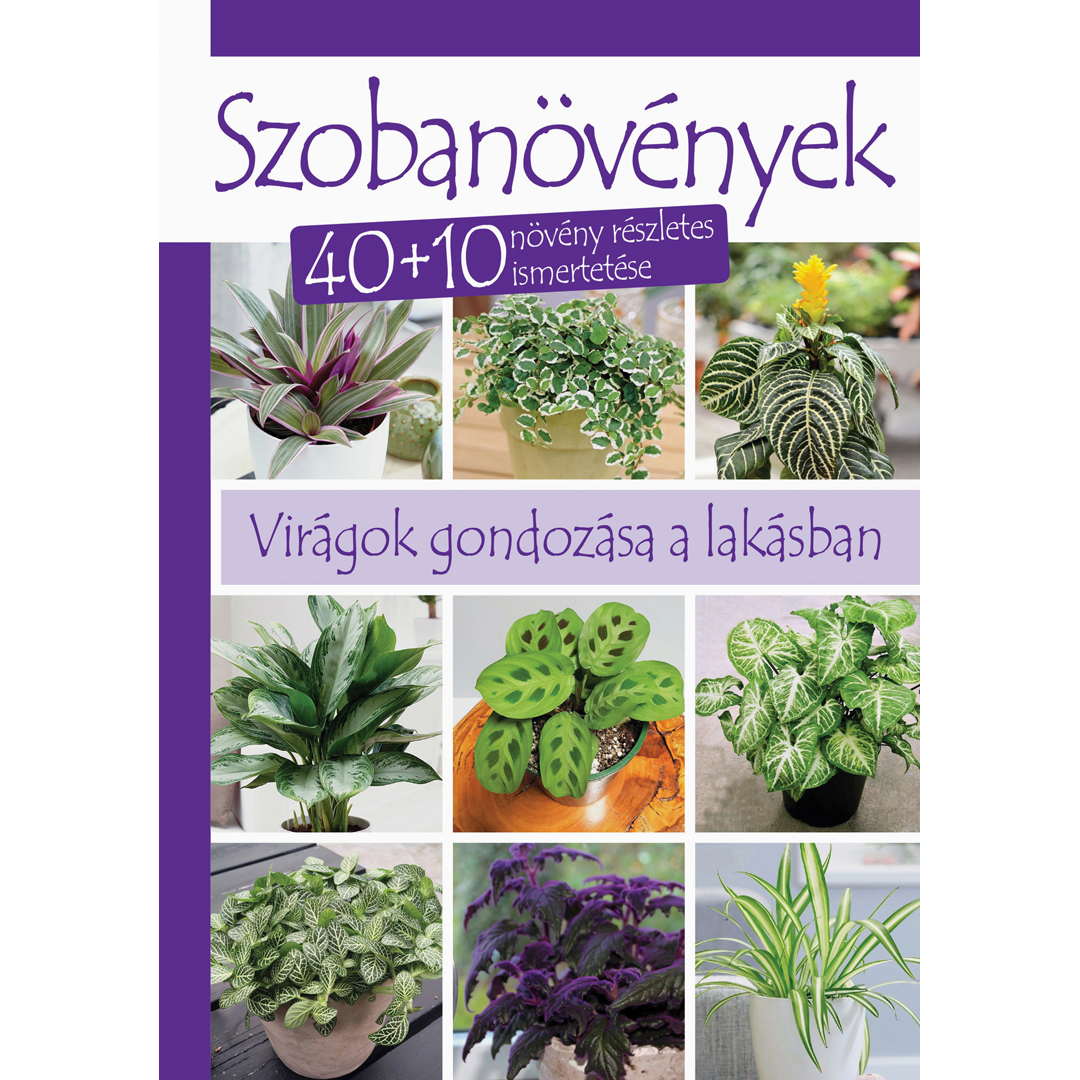

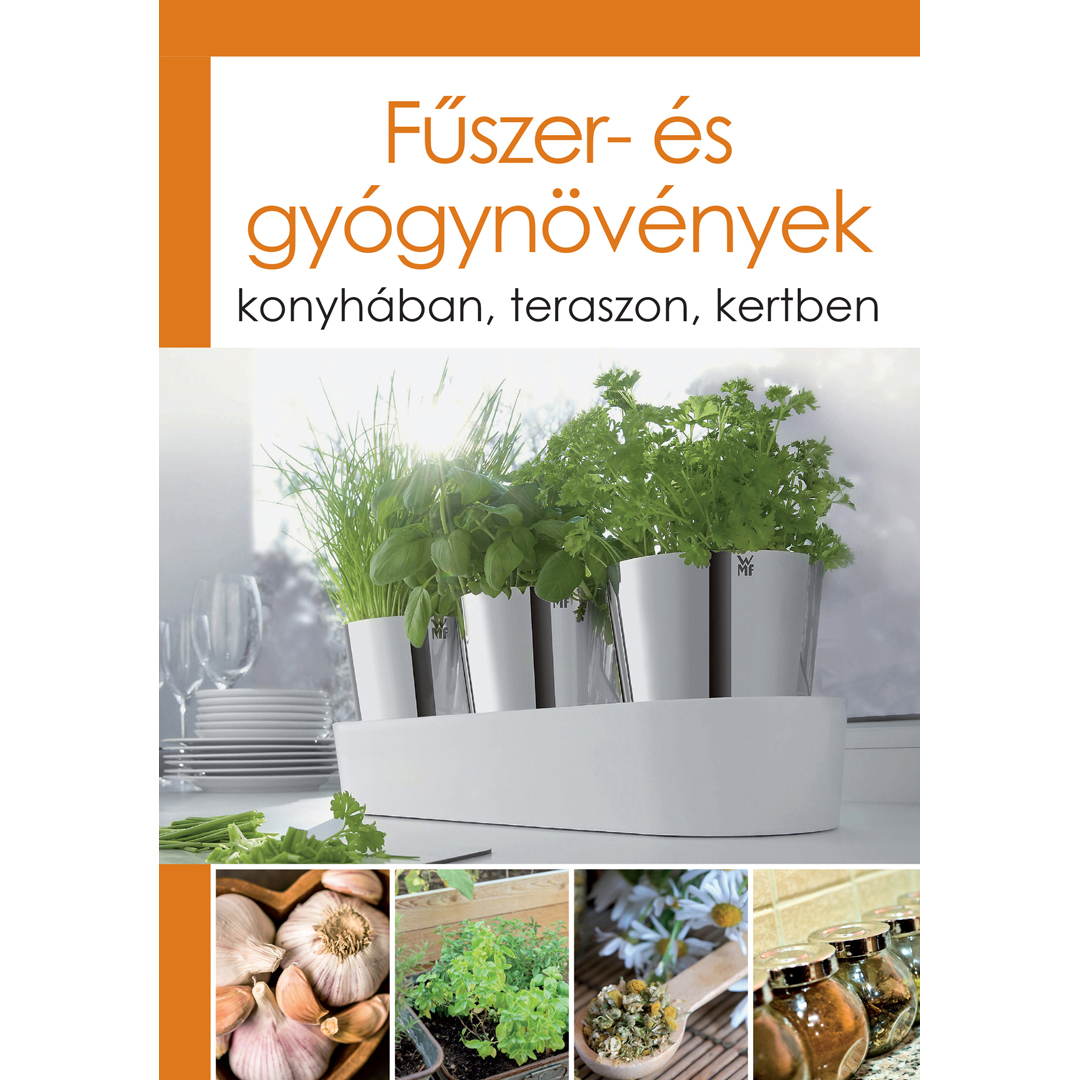
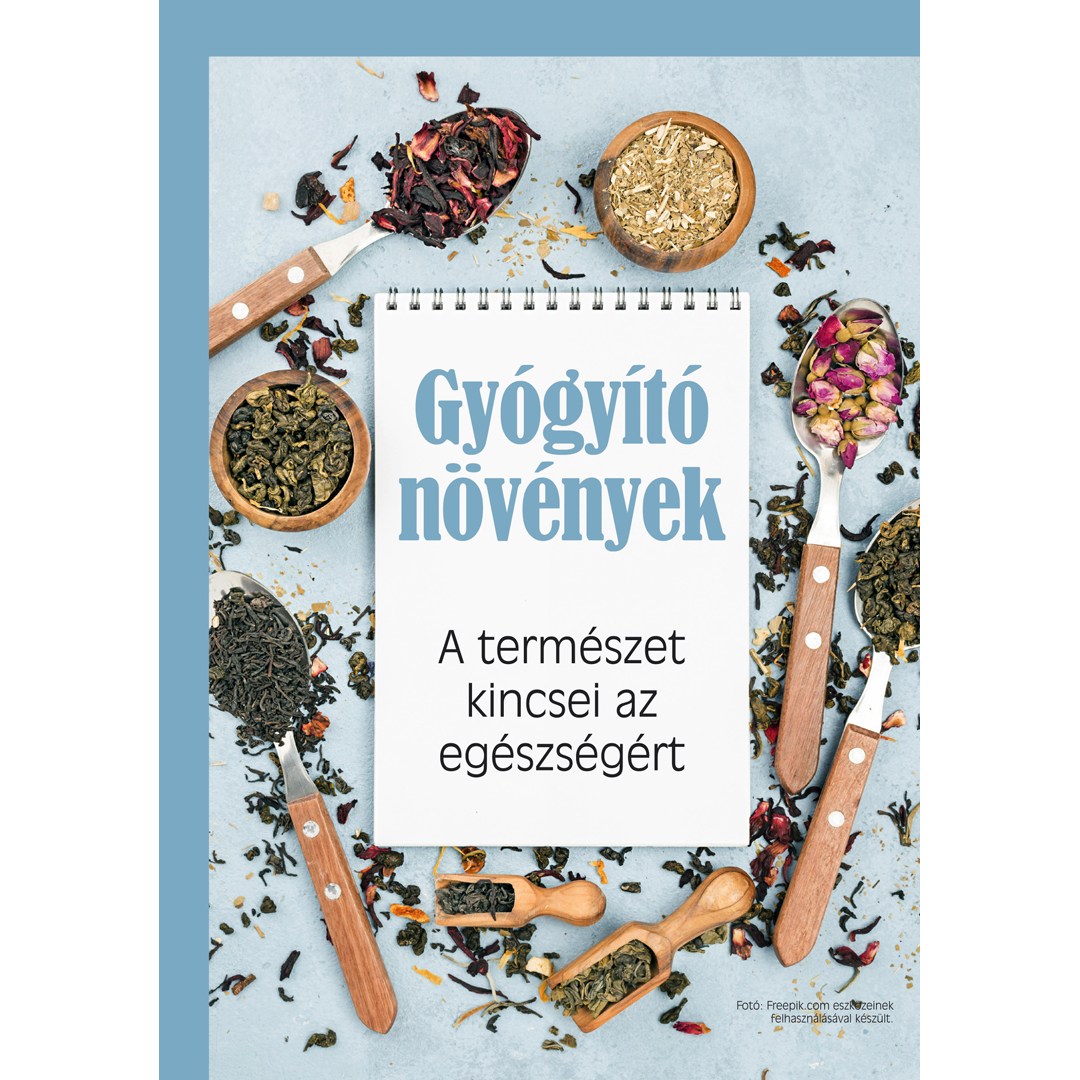
%20300%20index.jpg)




 Az alábbiakban megpróbáljuk összefoglalni, hogy mire érdemes odafigyelni, ha a kedves olvasó új számítógépet vásárol, és úgy dönt, hogy azt otthon saját maga szeretné összeállítani. Még gyakoribb eset, hogy új egységekkel akarjuk bővíteni gépünket. Ha van egy kevés gyakorlatunk, tapasztalatunk a témában, megúszhatjuk, hogy ilyen esetekben a szervizhez kelljen fordulni. Egy komplett gép összeszerelésének sorrendjében fogunk haladni, minden előkerülő eszközről elmondjuk az oda kapcsolódó szerelési, beépítési, technikai tanácsokat. Ugyanezek érvényesek akkor is, ha csak bővítjük gépünket.
Az alábbiakban megpróbáljuk összefoglalni, hogy mire érdemes odafigyelni, ha a kedves olvasó új számítógépet vásárol, és úgy dönt, hogy azt otthon saját maga szeretné összeállítani. Még gyakoribb eset, hogy új egységekkel akarjuk bővíteni gépünket. Ha van egy kevés gyakorlatunk, tapasztalatunk a témában, megúszhatjuk, hogy ilyen esetekben a szervizhez kelljen fordulni. Egy komplett gép összeszerelésének sorrendjében fogunk haladni, minden előkerülő eszközről elmondjuk az oda kapcsolódó szerelési, beépítési, technikai tanácsokat. Ugyanezek érvényesek akkor is, ha csak bővítjük gépünket. Cikk elejére
Cikk elejére